
Hogyan telepítsük a Tableau alkalmazást?
A Tableau egy adatmegjelenítő szoftver (eszköz), amelyet a szervezetek az adatok elemzésére és az üzleti döntések meghozatalára használnak. Szórakoztató az eszköz használata interaktív felhasználói felületének és nagyszerű megjelenítések készítésének képessége miatt.
Ez a cikk bemutatja a Tableau Desktop Windows platformon történő telepítésének lépéseit.
A Tableau Desktop telepítésének lépései
Az alábbiakban bemutatjuk a tableau telepítésének különféle lépéseit:
-
1. lépés
Először le kell töltenünk a Tableau szoftvert a Tableau webhelyről a tableau telepítéséhez: https://www.tableau.com/products/desktop/download
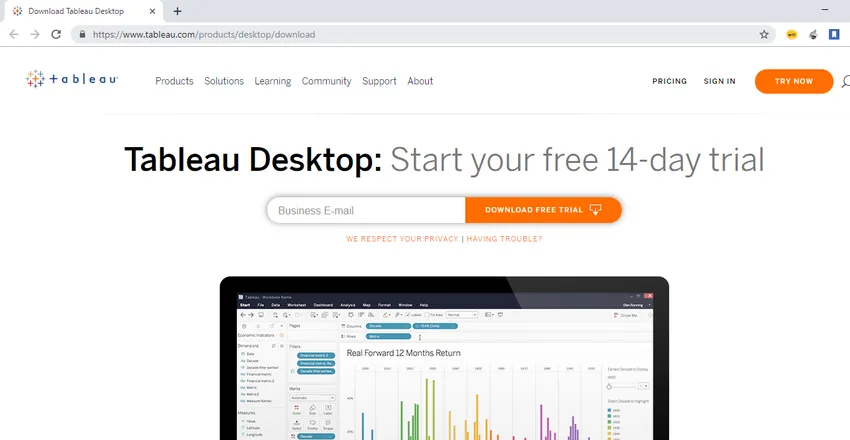
Ez a honlap a Tableau Desktop letöltéséhez. A legfrissebb verziót letöltheti erről a linkről. Az oldal tetején olyan lehetőségek találhatók, mint a termékek, megoldások, tanulás, közösség, támogatás, információk és az árak. A Tableau olyan termékskálát kínál, mint a Tableau Desktop, a Tableau Reader, a Tableau Public, a Tableau Server, a Tableau Online, a Tableau Prep. A termékek opció felsorolja az összes olyan terméket, amelyet a Tableau kínál a fogyasztók számára.
A Megoldások opció betekintést nyer a Tableau erejébe, miként lehet felhasználni különféle piacok és területek elemzésére, mind nagyobb iparágú platformon, mind kisebb platformon, például magánszemélyeknél.
A Tableau ingyenes video-előadásokat és tréningeket kínál a Tableau-nak, amelyet a Tableau-t tanulni kívánó emberek kihasználhatnak. A tanulás opció olyan adatkészleteket biztosít, amelyek letölthetők, és gyakorlatba vehetők a videók megtekintése közben. Míg valamelyik projekten dolgozunk, vagy mint egyén, találkozhatunk néhány kérdéssel vagy kétséggel a Tableau-ban. A Tableau közösségének fóruma van, ahol az emberek feltehetik kérdéseiket, és szavazhatnak olyan további funkciókért is, amelyeket a jövőben szeretnének látni a Tableau-ban. És sok olyan kérdésről beszélgetünk, amelyekkel az emberek a Tableau-val való együttműködés során szembesülnek.
Vannak olyan blogok és online események is, amelyek folyamatban vannak, és amelyekkel az emberek foglalkozhatnak, és további betekintést nyerhetnek. A Tableau támogatással is rendelkezünk, ahol a Tableau tableau szakemberei segítenek az embereknek felfüggeszteni valamilyen kérdésüket, vagy olyan kérdéseket, amelyekkel felmerülnek a műszerfalak fejlesztésekor, vagy bármilyen más Tableau szolgáltatáson, például a Szerver, a Tableau Prep stb. Működtetésekor. online támogatás vagy felhívhatjuk őket, és maga a telefon is megoldhatja a kérdéseket. A About (Névjegy) opció betekintést nyújt arról, hogy mi a Tableau és milyen céllal fejlesztették ki, valamint néhány betekintést nyújt a vezetésbe. Aztán megvan az Árképzés opció, amely részletezi a nyújtott Tableau szolgáltatások árazását.
Írja be az e-mail azonosítót, és indítsa el a letöltést. Nyissa meg a letöltött fájlt és indítsa el a telepítést.
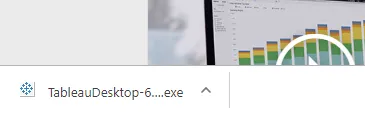
-
2. lépés
Fogadja el a megállapodást, és kezdje el a tableau telepítésével.
Ha azt szeretné, hogy megosszák néhány részletet a Tableau-val arról, hogy hogyan használja a terméket, hogy megkönnyítse a vállalat számára a visszajelzések fogadását és a termék fejlesztését (Tableau), akkor ellenőrizze a „Javítsd ezt a terméket javítva a használati adatok megosztása a Tableau-val” lehetőséget. választási lehetőség.
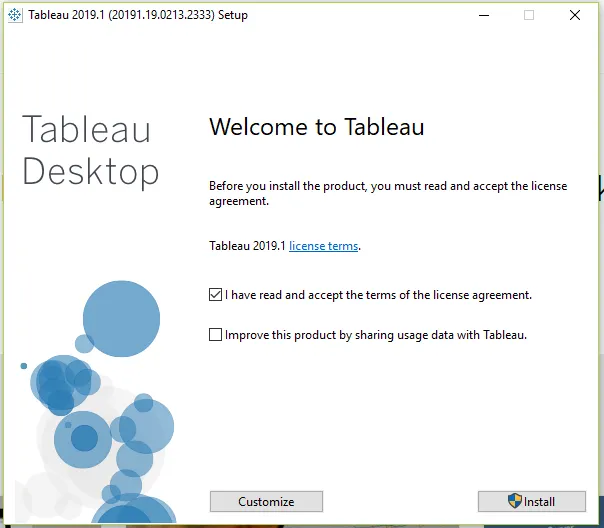
Látni fogja, hogy a Tableau telepítve van
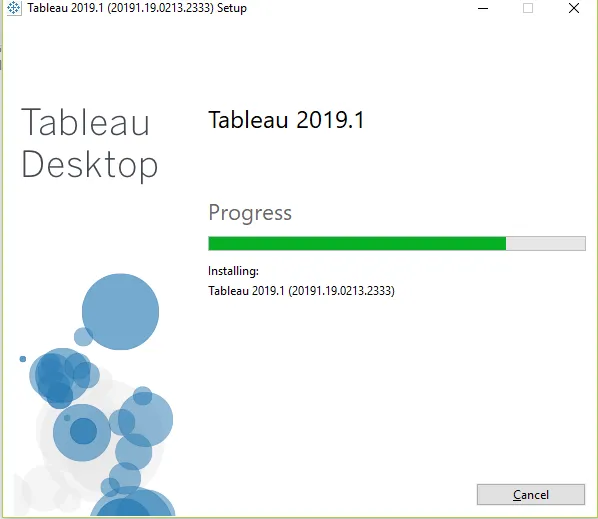
-
3. lépés
A Tableau telepítése után megtörtént. Megnyílik a Tableau, és a következő képernyő jelenik meg Önnek. A képernyőn lesz egy űrlap, amelyet kitölteni kell olyan adatokkal, mint név, telefonszám, szervezet neve stb. A termék regisztrációjához ezeket az adatokat ki kell töltenie, hogy felhasználhassa. Ez csak egyszeri tevékenység. Ezt a tevékenységet azonban meg kell ismételni, ha először telepíti a táblát a gépen, vagy először használja a másik táblát.
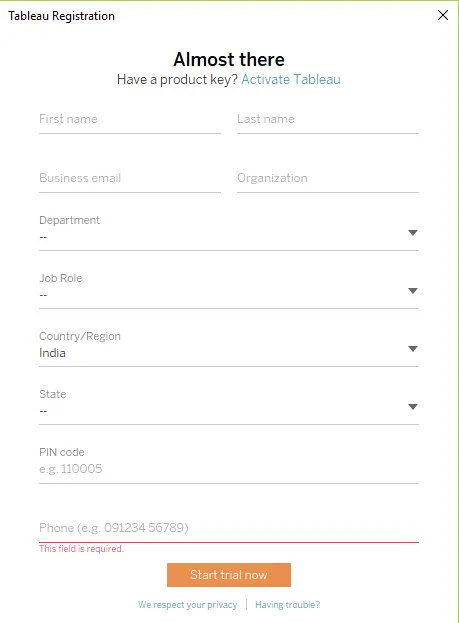
-
4. lépés
Írja be az összes adatot, és indítsa el a próbaverziót. A Tableau próbaverziója 14 napig használható, ezt követően licenckulcsra lesz szükség a tableau telepítéséhez. A próba vége után nem használhatja a tableau licenckulcs nélkül. Ha ingyenesen szeretné használni a Tableau alkalmazást, akkor a Tableau webhelyről letöltheti és telepítheti a Tableau webhelyet, ha rákattint erre a linkre: https://public.tableau.com/en-us/s/download, ugyanazok a lépések követhetők a letöltéshez a Tableau Public szoftver. A Tableau Public és a Tableau Desktop teljes verziója közötti különbség az, hogy a Tableau Public korlátozott lehetőségekkel rendelkezik az adatforrásokhoz való csatlakozáshoz. Csatlakozhat csak néhány adatforráshoz, például az Excel, a Google lapokhoz és így adatforrásként történő felhasználáshoz, míg a Tableau Desktop 14 napig ingyenesen kínálja a Tableau teljes funkcionalitását. Csatlakozhat az összes elérhető adatforráshoz, amelyet a Tableau kínál. A Tableau nyilvános használatához fiókot kell készítenie a Tableau nyilvános webhelyén, majd a kidolgozott munkafüzeteket vagy jelentéseit közzé kell tenni a Tableau Public szerveren. A fejlett Tableau Public jelentéseket nem mentheti a számítógépére.
A jelentéseket azonban a Tableau nyilvános szerveren közzétett jelentések letöltésével mentheti. Ezzel közvetett módon menthet egy példányt a helyi rendszerre.
Ajánlott cikkek
Ez egy útmutató a Tableau telepítéséhez. Itt megvitattuk az utasításokat és a Tableau telepítésének különféle lépéseit. A következő cikkben további információkat is megnézhet -
- Mi az a Tableau Server?
- Hogyan kell használni a Tableau parancsokat?
- A Tableau felhasználásai
- Tableau alternatívái